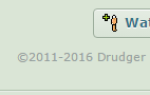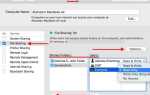Содержание
В течение 12 месяцев я был удивительно продуктивным, используя Microsoft Surface Pro. За исключением того, что 128 ГБ памяти недостаточно для запуска всех приложений, необходимых для выполнения работы, и нескольких стратегических игр, необходимых для отдыха. С ограниченным объемом встроенной памяти и максимальной облачной памятью я решил удалить раздел восстановления.
Это может быть полезно при разблокировании дополнительных 10 ГБ хранилища (может быть, больше на вашем компьютере или меньше), когда нужно обновить Windows 8, отсутствие раздела для восстановления — и во многих случаях с Windows 8 компьютеров, отсутствие установочного носителя — делает это невозможным. Ваше устройство с Windows 8 поставлялось без дисков восстановления или с напечатанным серийным номером? Тогда решение, описанное в этом посте, нацелено на вас.
Давайте вернем раздел восстановления снова!
Удаление раздела восстановления для дополнительного пространства на компьютере под управлением Windows 8
Удаление раздела восстановления — это быстрый и простой способ получить дополнительное место на планшете или ультрабуке Windows 8 (или даже, если вы жадны до места для хранения, своего ноутбука или рабочего стола!). Однако не рекомендуется, если у вас нет установочного носителя или базовый образ вашей установки Windows 8 / 8.1.
, В противном случае, то, по крайней мере, убедитесь, что вы сделали диск восстановления
это можно использовать для восстановления сбойной установки. Это избавит вас от необходимости заново создавать раздел восстановления.
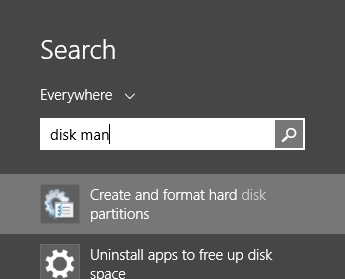
Когда вы будете довольны, раздел восстановления можно удалить из Windows 8, открыв Управление дисками. Это можно сделать, набрав Disk Man на начальном экране или открытия Проводник, щелкнув правой кнопкой мыши Этот ПК и выбрав управлять, затем расширяется Место хранения.
Отсюда щелкните правой кнопкой мыши раздел восстановления и выберите Удалить том. После этого вы сможете использовать это пространство для хранения, хотя учтите, что Windows может не разрешить вам использовать команду «Расширить том». Скорее, вам придется продолжать использовать его как отдельный том ограниченного размера. Это, однако, весьма полезно для зеркалирования данных из предпочитаемого вами облачного хранилища.
Попытка обновить или сбросить Windows 8 без раздела восстановления
Что происходит, когда вы пытаетесь обновить или сбросить Windows 8.1
когда на вашем компьютере нет разделов восстановления или нет?
Процедура состоит в том, чтобы открыть меню Charms, выберите Настройки> Изменить настройки ПК, нажмите Обновление и Восстановление, а затем выберите Обновите свой компьютер, не затрагивая ваши файлы или же Удалить все и переустановить Windows.
Без раздела восстановления или диска ни один из этих параметров не будет работать.
Теперь мы собираемся создать новый раздел для восстановления, использовать его для сброса Windows, включить безопасное удаление ваших данных, а затем предоставить вам возможность восстановить или восстановить Windows 8
в обычном порядке.
Создать новый раздел восстановления в Windows 8
Без раздела восстановления невозможно выполнить обновление или сброс. Это то, что может быть решено, однако, и не слишком возиться.
Вам нужно начать с Windows ISO, либо записанного на DVD, либо сохраненного на жестком диске. Один из способов получить это — загрузить Windows 8 ISO
непосредственно от Microsoft, для установки которой потребуется ключ вашего продукта. Во многих случаях это включено в ваш компьютер с Windows 8, но если нет, не беспокойтесь. Некоторые устройства (например, Microsoft Surface Pro и ноутбуки других производителей) не содержат ключа.
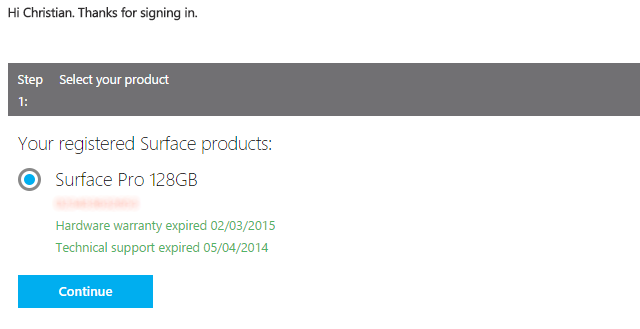
Чтобы получить легальную копию Windows 8, которую вы можете использовать на своем компьютере, используйте инструмент Microsoft для создания установочного носителя для Windows 8.1. Это не должно занять слишком много времени, хотя загрузка может занять некоторое время, в зависимости от скорости вашего соединения. Пока это происходит, откройте новую вкладку и загрузите инструмент WinReducer Wim Converter, который вам скоро понадобится.
После загрузки Windows просмотрите ISO (который можно смонтировать в Windows 8, дважды щелкнув файл) или физический диск и найдите конкретный файл, который можно использовать для создания нового раздела для восстановления. Вы ищете источники папка, в которой вы найдете install.esd. В основном это раздел восстановления, но в его текущем состоянии он бесполезен. Чтобы заставить его работать для нас, нам нужно сначала переместить его с ISO или DVD на место на вашем жестком диске. Оттуда мы конвертируем его из install.esd в install.wim, и это возможно с помощью инструмента WimConverter, загруженного ранее.
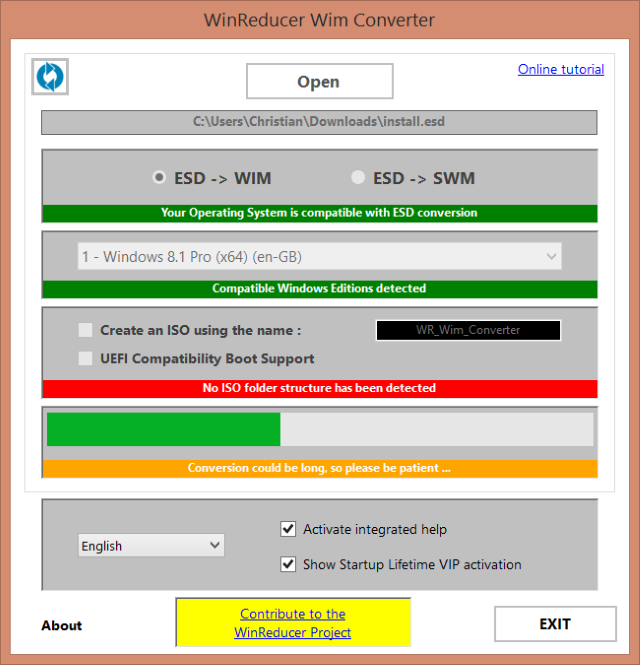
Извлечь winreducerwimconverter.zip запустите файл, обновив его по запросу. После этого вы сможете использовать открыто кнопка для поиска install.esd файл и использовать Перерабатывать Кнопка в левом верхнем углу, чтобы начать. Когда все конвертируется, у вас должен быть файл с именем install.wim, которую вы должны скопировать в новую папку на вашем диске C: \, помеченную C: \ Win81-Recovery. Следующим этапом является регистрация файла, чтобы Windows знала, что он там, и может создать диск восстановления.
На рабочем столе щелкните правой кнопкой мыши экран Windows Start и выберите Командная строка
(Admin). В командной строке введите:
REAGENTC / SetOSImage / Путь C: \ Win81-Recovery \ INSTALL.WIM / Index 1
Это зарегистрирует файл INSTALL.WIM в качестве образа восстановления вашего ПК.
Чтобы подтвердить, что это сработало, введите:
РЕАГЕНТЦ / Информация
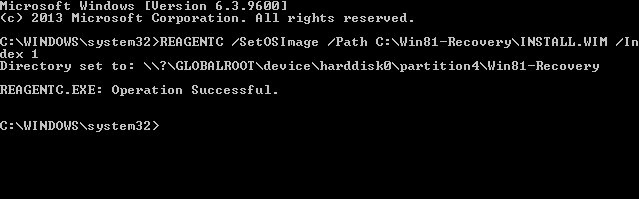
С восстановленным работающим разделом восстановления теперь вы можете перейти к стандартным действиям, чтобы начать обновление компьютера или восстановление заводских настроек системы.
В качестве альтернативы, если вам нужно срочно приступить к восстановлению или у вас возникли проблемы с преобразованием WIM, вы можете перейти на сайт Microsoft TechNet и загрузить оценочный комплект Windows 8.1 Enterprise. Это ISO-файл размером около 3,5 ГБ, и вам необходимо убедиться, что вы выбрали правильную версию для вашего оборудования. Однако в дальнейшем это приведет к проблемам, а именно к перезагрузке ПК, требующей активации, поэтому мы рекомендуем придерживаться вышеуказанных шагов.
Восстановление на месте: вы готовы к сбросу!
Теперь, когда ваш раздел восстановления заменен и зарегистрирован, вы сможете сбросить Windows 8.
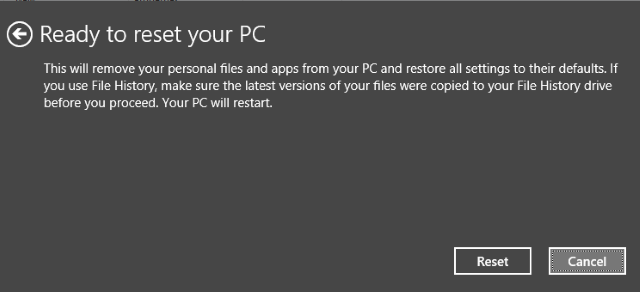
Как описано, вам нужно будет Настройки> Изменить настройки ПК, нажмите Обновление и Восстановление, и принять решение между двумя вариантами. Обратите внимание, что если вы берете Удалить все … После этого Windows попросит вас подтвердить, какие диски вы хотите стереть. В Windows 8 есть функция безопасного стирания, которая должна удалять с жесткого диска вашего компьютера что-нибудь чувствительное или неловкое.
Если это не делает работу, другие безопасные утилиты очистки доступны
,
Любые вопросы? Дайте нам знать об этом в комментариях!
Кредиты изображения: рука, берущая Via Shutterstock